Win10系統中搭建虛擬機具體操作方法
想知道Win10系統中是怎么搭建虛擬機的嗎?在這里就為大伙帶來了Win10系統中搭建虛擬機的具體操作方法。

1、對于win10專業版,擁有Hyper-V這個自帶虛擬機,也完善了系統的多樣性。快鍵鍵windows+r,調出運行命令,輸入control,點擊確定,調出控制面板。
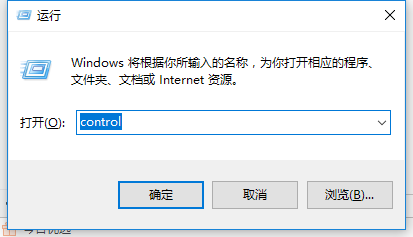
2、在控制面板中,點擊程序中找到,啟用或者關閉windows功能,一些不常用的windows功能在考慮到系統的穩定性的前提下都沒有開啟,這里的虛擬機就要我們手動開啟。
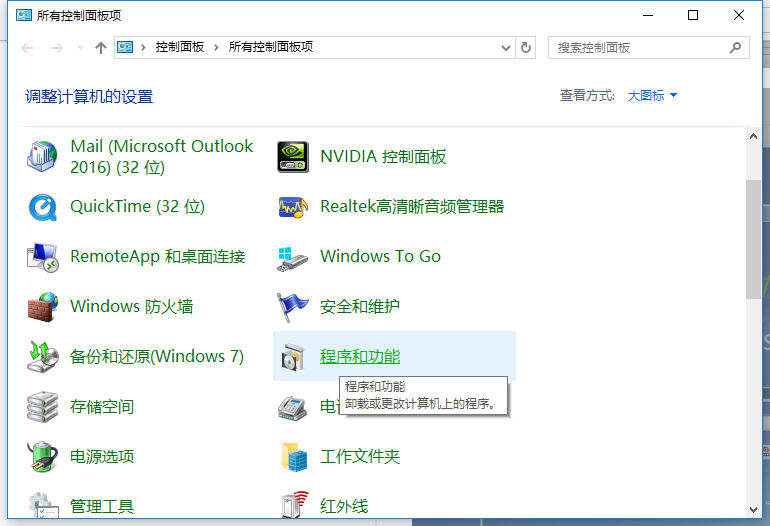
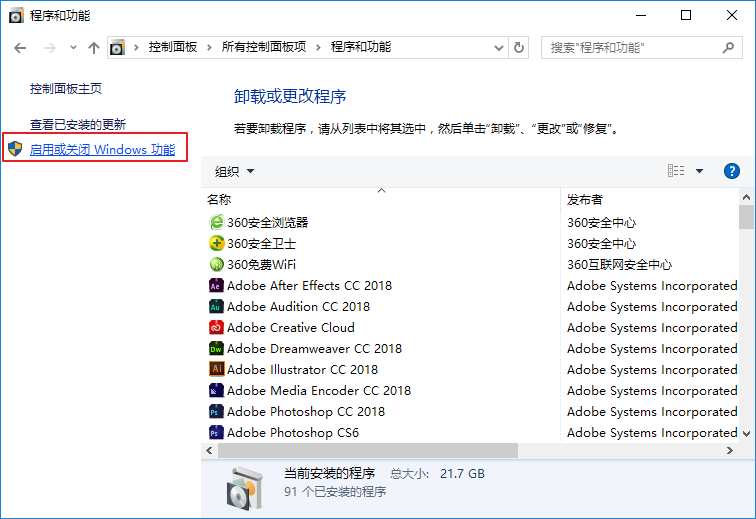
3、勾選Hyper-V前面的選框,系統會調配出相關硬件軟件,等待一段時時間即可。最后需要重新啟動電腦,請按照上述操作后,在進行下一步驟。
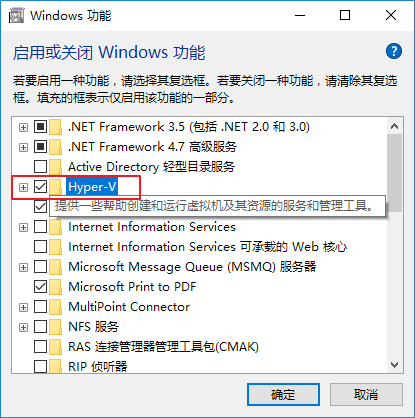
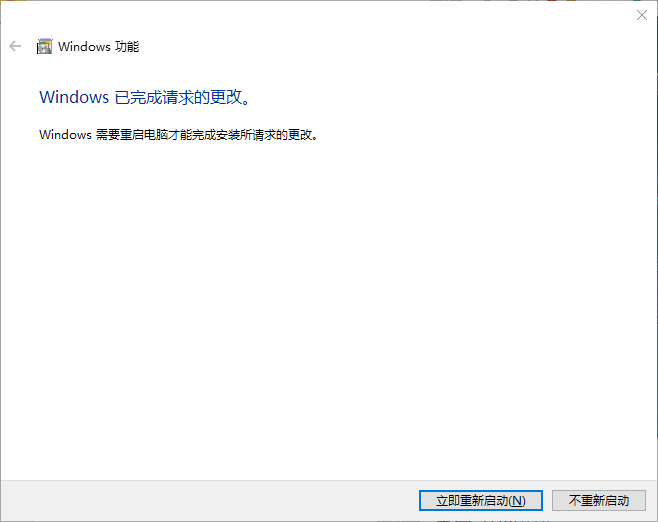
4、點擊開始,找到新添加的應用Hyper-V管理器即可。運行后,窗口如下,選擇本地計算機為服務器,并新建一個虛擬機,如圖:
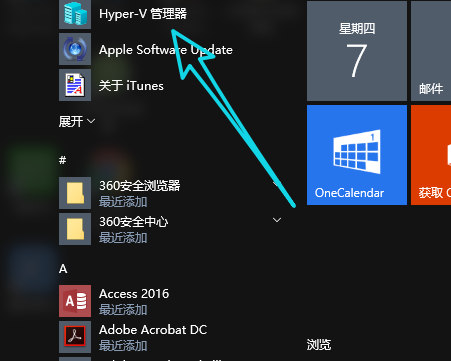
5、新建虛擬機的過程中需要配置一些參數,重要的就是設置內存大小、選擇操作系統等等。內存大小不要超過本地計算機內存,也不要過小至少2G吧。除此以外需要準備好相關的系統映像,這里把他們放到本地硬盤或者移動硬盤里都可以,能找的到路徑即可。
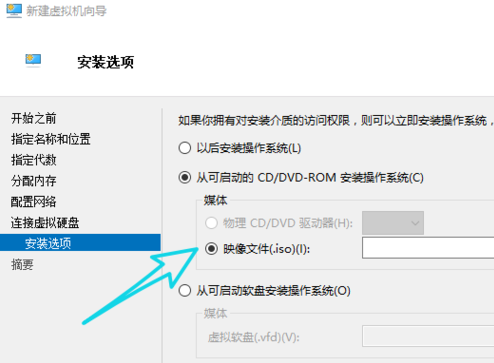
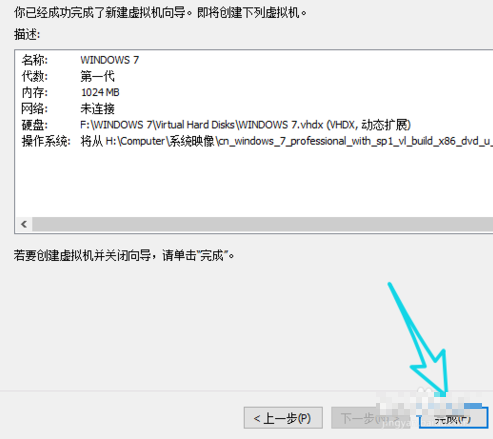
6、接著是進行網絡配置,目的是確保虛擬機可以使用本地網絡,可以上網。點擊右側的虛擬機交換管理器,選擇外部網絡,點擊確定即可。
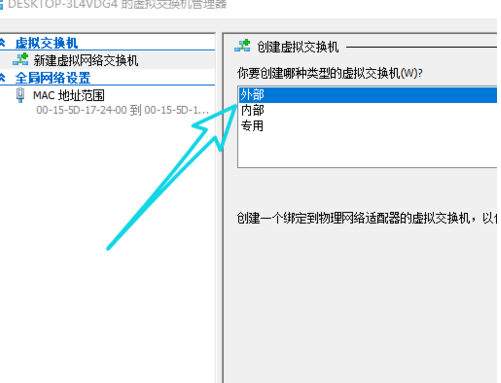
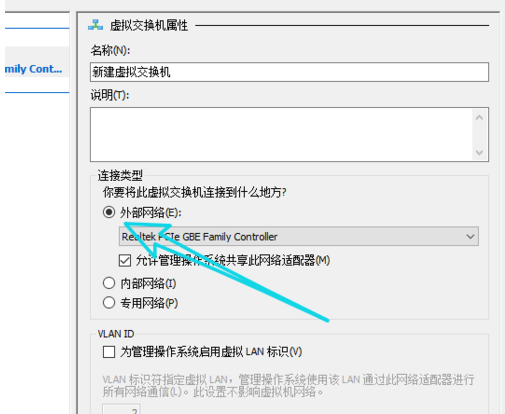
7、在配置虛擬機網絡的過程中,本地電腦會斷網,請重新連接即可。若是在配置網絡后,重新連接網絡出現電腦藍屏現象則說明電腦硬件不足,無法支持,請更換另一臺電腦操作。
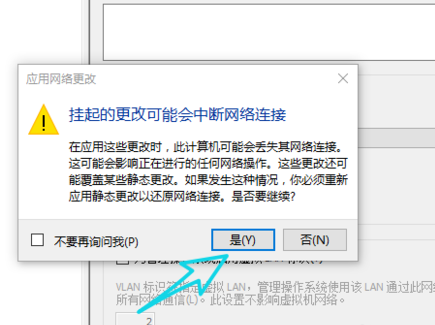
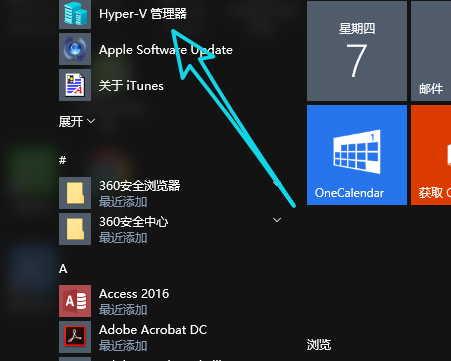
8、一切就緒后,右擊虛擬機名稱,選擇連接到虛擬機。這樣就會進入正常的系統安裝過程,安裝激活系統后就可以同時操控雙系統了。
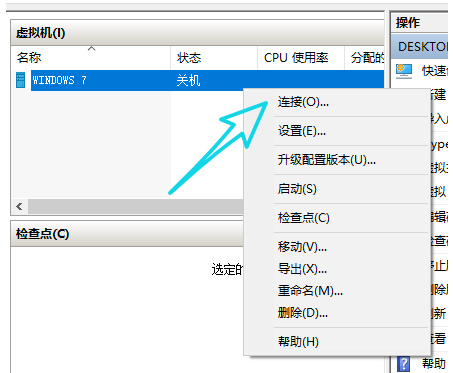
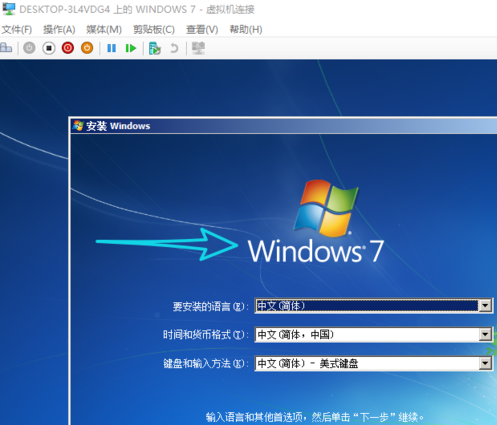
根據上文呈現的Win10系統中搭建虛擬機的具體操作方法,你們自己也趕緊去試試吧!
相關文章:
1. win XP系統的電腦無法連接蘋果手機怎么解決2. Win10 20H2文件夾隱藏了怎么顯示?3. 如何在Win10的環境下配置pycharm的anaconda環境?4. Win7系統怎么分區?win7系統分區教程5. Win10怎么查看電腦硬件配置詳細信息?Win10查看電腦硬件配置詳細信息的方法6. 非uefi怎么安裝Win11?非uefi安裝Win11的方法教程7. Win11將減少磁盤占用 功能可以按需加載8. 統信uos系統怎么進行打印測試頁和刪除打印機?9. Win10怎么找到廣告軟件?找到廣告軟件的詳細步驟10. Win11電腦圖標消失了怎么辦?Win11電腦圖標消失解決方法

 網公網安備
網公網安備